创建数据授权
开始之前,您至少必须已创建了一个模型。
要创建数据授权:
- 从主页中,选择 Application(应用程序),然后单击应用程序名称。
- 从应用程序的 "Overview"(概览)屏幕中,选择 "Dimensions and Models"(维和模型)
 ,然后单击要分配数据授权的维的名称。
,然后单击要分配数据授权的维的名称。 - 在选定维的 "Overview"(概览)
 中,在 Default Access(默认访问权限)下,检查所有用户对此维的基准访问的默认访问权限设置,因为它可能会影响您如何设置数据授权:
中,在 Default Access(默认访问权限)下,检查所有用户对此维的基准访问的默认访问权限设置,因为它可能会影响您如何设置数据授权:
-
如果默认维访问权限设置为 None(无),您可能需要在数据授权中允许 Read(读取)权限。
-
如果默认维访问权限设置为 Read(读取),您可能需要将权限设置为 None(无),从而限制对维成员的访问。
决定默认访问权限可确保提供一个针对所有用户的共同起点,从而简化数据授权的构造。如果您的公司希望设立限制最严苛的环境,请仅为每个维创建一个数据授权,且确保将默认访问权限设置为 "None"(无)的所有行均位于数据授权的底部或是靠下的行。
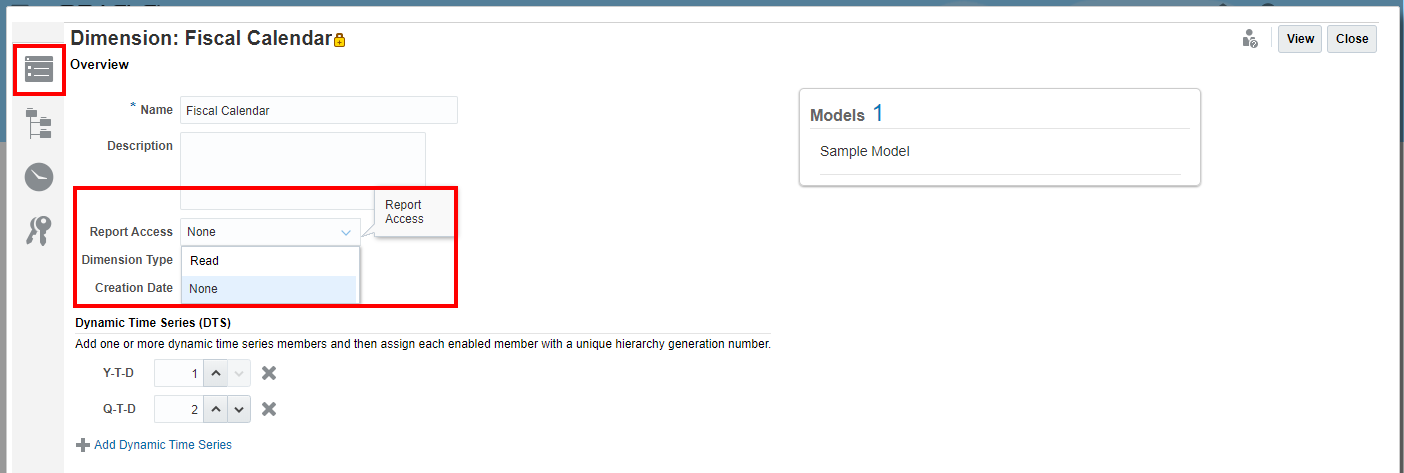
-
- 从维的 "Overview"(概览)选项卡中,选择 "Data Grants"(数据授权)
 。
。
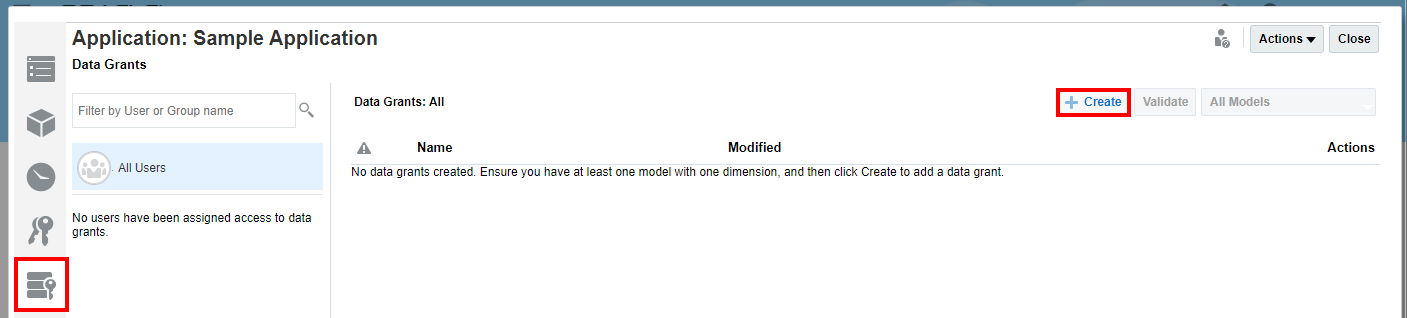
- 单击
 打开新的数据授权。
打开新的数据授权。 - 为新的数据授权输入名称,然后单击 "Access"(访问权限)
 来为新的数据授权设置权限。
来为新的数据授权设置权限。
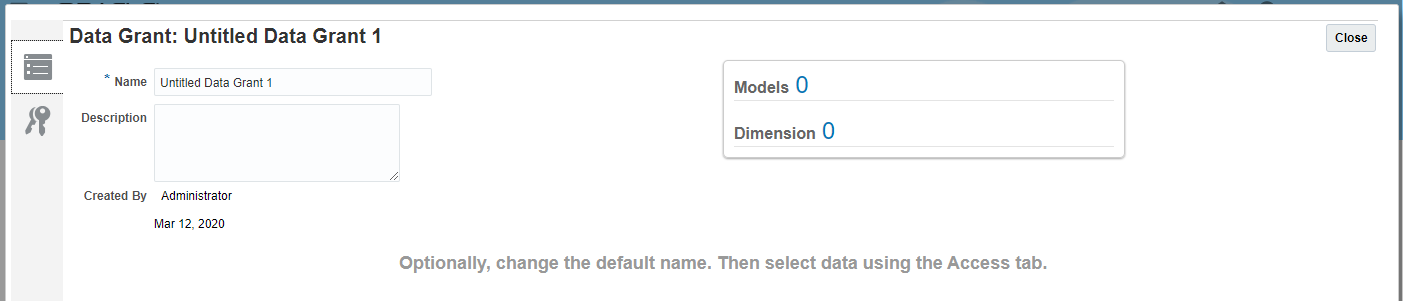
- 在 Models(模型)下,选择至少一个包含要设置数据授权的维的模型。如果选中模型,将激活以下屏幕。
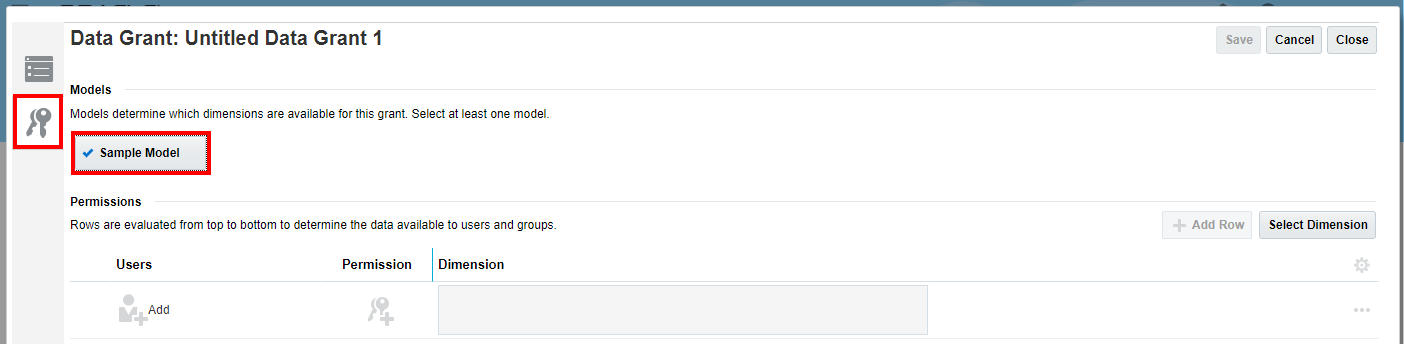
- 单击
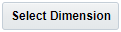 来选择维,然后单击 OK(确定)。维名称将显示在 "Permissions"(权限)表中。
来选择维,然后单击 OK(确定)。维名称将显示在 "Permissions"(权限)表中。
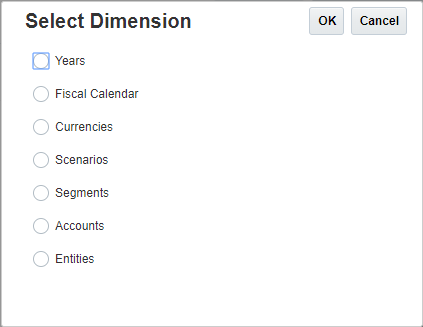
- 在维名称(例如,"Fiscal Calendar"(会计日历))下,单击 Select Members(选择成员)以显示 "Select Members"(选择成员)对话框。
- 在 All Members(所有成员)下,单击该成员名称,将成员列表展开到所需的级别。
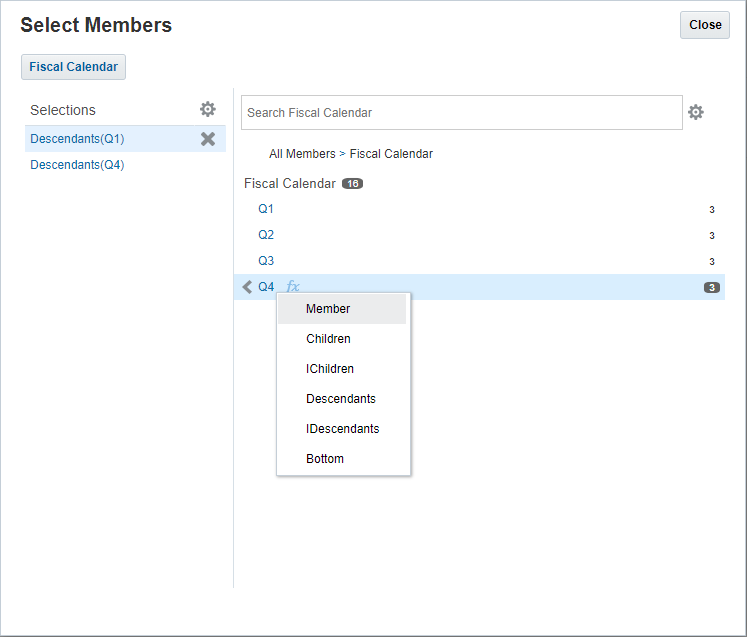
- 单击所需成员级别旁边的函数图标
 ,选择要包括在数据授权中的成员函数。所选项将自动移动到 Selections(选择项)列中。有关成员函数的列表,请参阅“选择成员函数”。
,选择要包括在数据授权中的成员函数。所选项将自动移动到 Selections(选择项)列中。有关成员函数的列表,请参阅“选择成员函数”。
要重新显示任何成员,请单击导航中的上一级。

- 可选:在 Select Members(选择成员)对话框中,单击 Actions(操作)
 可为该维及其成员选择一个或多个显示选项:
可为该维及其成员选择一个或多个显示选项:
-
显示别名而非名称
-
显示成员计数
-
按字母顺序排序
-
- 单击 Close(关闭)。
- 在 Users(用户)下,单击 Add(添加)以在 "Select User"(选择用户)对话框中选择要在数据授权中包括的用户和组。
- 可选:在 Users(用户)下,单击用户数以查看列表中的所有选定用户,或添加其他用户。
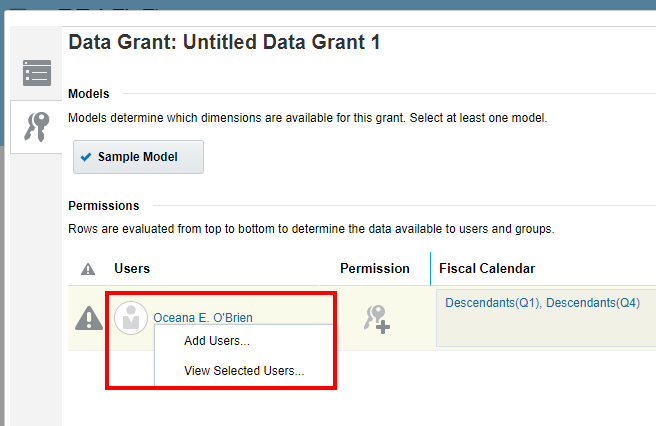
- 在 Permission(权限)下,单击 Select Permission(选择权限)以显示 "Permissions"(权限)对话框,然后为选定用户选择适当的权限:
-
None(无)- 选定用户不能查看或修改维的指定成员。
-
Read(读取)- 选定用户可以查看、但不能修改维的指定成员。
-
Delete Permission(删除权限)- 单击可从 "Permissions"(权限)表中删除整个权限。

-
- 可选:从数据授权中每行旁边的下拉箭头中,选择可用的选项,对该行的权限执行其他操作:
-
Add Another Permission(添加其他权限)- 用于为选定行添加其他权限,而无需重新输入成员的详细信息。
-
Move Up(上移)或 Move Down(下移)- 在表行中上移或下移选定行。请注意,由于各行按从上到下的顺序进行计算以确定用户和组可用的数据,因此,行的任何移动都会影响生效的权限。
-
Add Row(添加行)- 用于向数据授权添加另一行。
-
Duplicate(复制)- 用于向数据授权添加具有相同标准的另一行。
-
Delete(删除)- 用于删除数据授权的行。
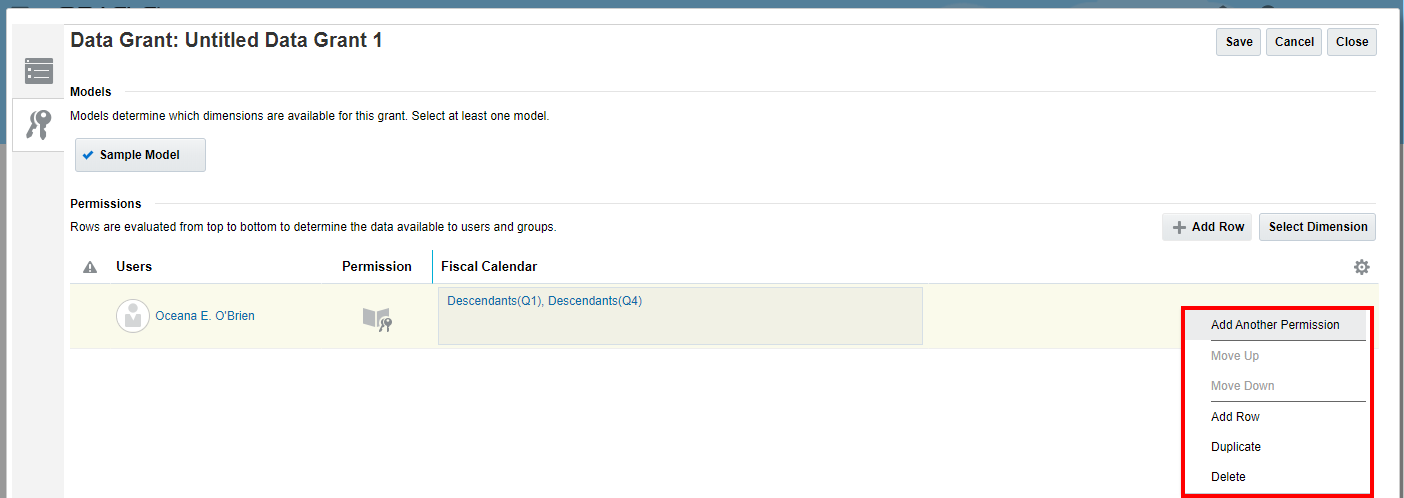
-
- 添加完所选数据授权的所有行之后,依次单击 Save(保存)和 Close(关闭)。
- 在 "Data Grants"(数据授权)选项卡
 上,单击
上,单击  。
。
“验证”操作将检查数据授权,确定数据授权中使用的成员名称是否仍然有效。例如,如果从维中删除了为某个数据授权选择的成员,则该数据授权将会失效。如果数据授权无效,则数据授权将显示一个警报图标,且数据授权内将显示数据交叉点行。请打开数据授权查看受影响的模型,并予以纠正。
注意:
“验证”操作不会自动更改任何数据授权。
- 从数据授权的 Access(访问权限)选项卡
 上的用户列表中,选择已分配给此数据授权的用户或组,然后验证分配的权限是否正确。
上的用户列表中,选择已分配给此数据授权的用户或组,然后验证分配的权限是否正确。
虽然数据授权可能有效,但它可能无法准确地表示您打算分配的访问权限。审核所选用户或组的所有数据授权以细化访问权限,并确保只有经授权的用户或组才能访问所需的数据。